Ang mga mapa ng init ay isang mahusay na tool upang suriin ang maraming data nang sabay-sabay, dahil gumagamit ito ng iba't ibang kulay upang kumatawan sa data sa halip na ihambing ang bawat halaga. Kung kailangan mo ng heat map para sa iyong trabaho ngunit hindi mo alam kung saan magsisimula, narito kami para tumulong.
Sa artikulong ito, ipapakita namin sa iyo kung paano gumawa ng heat map sa Excel at kung paano mo ito mako-customize sa pamamagitan ng pagdaragdag ng higit pang mga panuntunan sa pag-format o pag-alis ng mga numero.
kung paano ang kilala mo kung ang isang tao block sa iyo sa instagramMAKEUSEOF VIDEO OF THE DAY
Gumawa ng Heat Map na May Conditional Formatting sa Excel
Maaari kang lumikha ng isang mapa ng init sa Excel gamit ang Conditional Formatting tampok. Ang pamamaraang ito ay may kalamangan na maaari mong baguhin ang data, at ang mapa ng init ay mag-a-update nang naaayon. Narito kung paano ka makakagawa ng heat map kapag nakuha mo na ang lahat ng iyong data:
- Piliin ang data na gusto mong isama sa heat map.
- Buksan ang Bahay tab.
- Pumunta sa Conditional Formatting > Mga Kulay ng Kulay .
- Pumili ng isa sa mga ipinapakitang opsyon. Maaari mong subukan ang maramihang mga opsyon sa pamamagitan ng pag-hover ng iyong mouse sa ibabaw ng mga ito, dahil ipi-preview ng Excel kung ano ang magiging hitsura ng heat map.

Paano Magdagdag ng Higit pang Mga Panuntunan sa Heat Map
Kung gusto mo lumikha ng isang mukhang propesyonal na Excel spreadsheet , maaari kang magdagdag ng higit pang mga panuntunan sa iyong heat map. Tumungo sa Conditional Formatting > Mga Kulay ng Kulay at piliin Higit pang Mga Panuntunan . Maaari kang pumili ng bagong panuntunan mula sa Pumili ng Uri ng Panuntunan listahan.
Para sa halimbawang ito, pipiliin namin ang I-format ang lahat ng mga cell batay sa kanilang mga halaga opsyon at itakda Estilo ng Format sa 3-Scale ng Kulay . Ngayon, maaari mong i-edit ang pinakamababa , Gitnang punto , at Pinakamataas mga setting. Maaari mo ring baguhin ang mga kulay upang gawing mas madaling maunawaan ang mapa. Kapag tapos ka nang magtakda ng mga bagong panuntunan, mag-click OK .
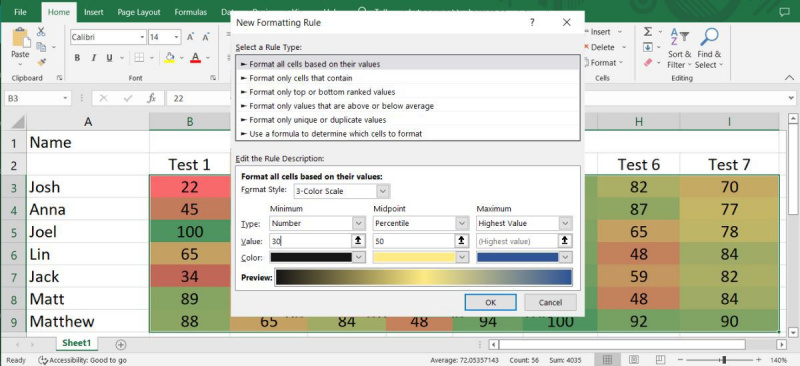
Magdagdag ng Heat Map sa Excel Pivot Table
Kung gusto mong suriin ang iyong data mula sa iba't ibang pananaw, may pagkakataong nagawa mo na lumikha ng pivot table sa Excel . Maaari ka pa ring magdagdag ng heat map sa iyong talahanayan sa pamamagitan ng pagdaan sa mga hakbang sa itaas, ngunit kung i-edit mo ang talahanayan, maaaring hindi ilapat ng Excel ang mga tuntunin sa pag-format ng kondisyon sa bagong data, depende sa iyong mga setting.
ihambing ang iphone 11 pro at 12 pro
Gayunpaman, madali mo itong maaayos at i-update mismo ang pivot table sa tuwing babaguhin mo ang data.
- Piliin ang mga cell na naglalaman ng nauugnay na data.
- Pumunta sa Conditional Formatting > Mga Kulay ng Kulay at pumili ng isa sa mga magagamit na opsyon.
- Muli, buksan ang Conditional Formatting menu at i-click Pamahalaan ang Mga Panuntunan . Ipapakita ng Excel ang window ng Conditional Formatting Rules Manager.
- I-click ang I-edit ang Panuntunan pindutan.
- Suriin ang Mga napiling cell opsyon.
- Piliin ang mga cell na may kaugnay na data at i-click OK .
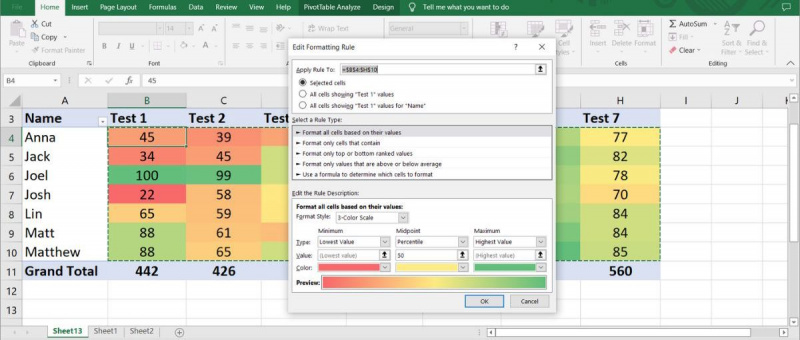
Paano Mag-alis ng Mga Numero Mula sa Iyong Heat Map sa Excel
Kung gusto mong i-visualize ang data nang hindi kumukuha ng mga detalye, maaari mong alisin ang mga numero sa iyong heat map. Ito ay isang mahusay paraan ng visualization ng data na nagdaragdag ng halaga sa iyong mga ulat .
Upang alisin ang halaga ng bawat cell nang hindi naaapektuhan ang visual na representasyon, buksan ang Bahay tab , piliin ang mga cell at pumunta sa Format > I-format ang Mga Cell .
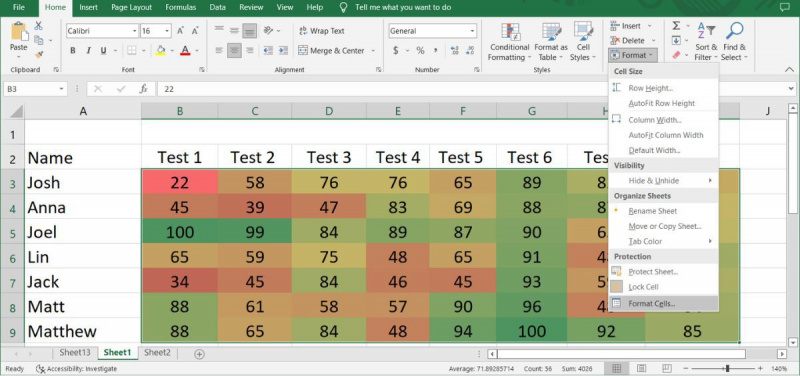
Galing sa Kategorya menu, piliin ang Custom opsyon. Pagkatapos, i-type ;;; (tatlong semicolon) at i-click OK .
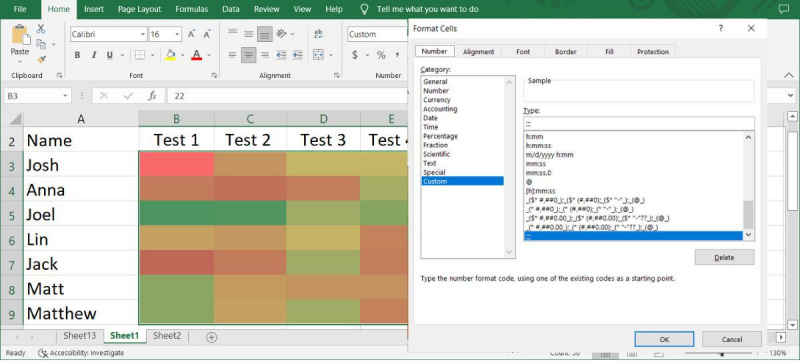
Ayan yun. Maaari mo na ngayong mailarawan ang mapa ng init nang walang anumang mga numero.
kung paano kumonekta sa internet nang walang isp
I-visualize ang Data Gamit ang Heat Maps sa Excel
Kapag nasanay ka na, hindi dapat masyadong magtagal ang paggawa ng heat map para sa iyong mga talahanayan. Kahit na kailangan mong baguhin ang data pagkatapos gawin ang heat map, wala kang problema sa pagpapanatiling updated sa heat map gamit ang mga pamamaraan na ipinakita namin.
Ang katotohanan ay, na ang isang visual na representasyon, tulad ng isang mapa ng init, ay mas madaling maunawaan kaysa sa teksto at mga numero. Kahit na hindi ka makagamit ng heat map, maraming uri ng chart at graph ang Excel na magagamit mo para ipakita ang data.
